स्टार्टअप आइटम देरी स्टार्टअप; जितना आपके पास है,आपके सिस्टम के उपयोग के लिए तैयार होने से पहले जितना अधिक समय लगेगा, आप अपने कंप्यूटर को बूट करते ही लॉन्च करने के लिए सेटिंग ऐप्स के नकारात्मक पक्ष की तरह है। मैक उपयोगकर्ताओं के लिए जो ऐप को स्टार्टअप पर लॉन्च करने और बूट समय को कम करने से अस्थायी रूप से रोकना चाहते हैं, प्रक्रिया बहुत सरल है, जैसा कि उन ऐप्स को प्रबंधित करना है जो हर बार बूट करते हैं; आप सिस्टम वरीयताएँ> उपयोगकर्ताओं और समूहों के प्रमुख हो सकते हैं और उन्हें 'लॉगिन आइटम' टैब से प्रबंधित कर सकते हैं। हालाँकि एप्लिकेशन को स्टार्टअप सूची में खुद को जोड़ने से रोकने के लिए कोई निवारक उपाय नहीं है। कुछ ऐप स्पष्ट रूप से आपकी अनुमति मांगेंगे, जबकि अन्य इसके बारे में डरेंगे। यहां बताया गया है कि आप ऐप्स को स्टार्टअप आइटम्स की सूची में खुद को जोड़ने से कैसे रोक सकते हैं, ऐप के लिए स्टार्टअप समय में देरी कर सकते हैं, और जब भी ऐप खुद को सूची में जोड़ने का प्रयास करता है, तो उसे अधिसूचित किया जा सकता है।

देरी स्टार्टअप
देरी से प्रारंभ एक मुफ्त मैक ऐप है जो मैक ऐप स्टोर में उपलब्ध हैइससे आप स्टार्टअप ऐप्स को लॉन्च करने के लिए देरी का समय चुन सकते हैं। बस ऐप, उन सभी ऐप्स को जोड़ें जिन्हें आप शुरू करने के लिए to Apps के लॉन्च में देरी करना चाहते हैं: '+ बटन का उपयोग करके सूची, देरी के लिए एक समय (सेकंड में) दर्ज करें, और यह बात है। एक बार जब आपका सिस्टम बूट हो जाता है, तो Delay Start चलाएं और टाइमर समाप्त होने के बाद यह ऐप्स लॉन्च करेगा। आप इसे ऐप से ही लॉगिन करने के लिए सेट नहीं कर सकते, लेकिन आप शायद इसे सिस्टम प्राथमिकता से स्टार्टअप आइटम में जोड़ सकते हैं। यह आपको एक बार में एक क्लिक के साथ कई ऐप लॉन्च करने देता है। यदि आप लॉगिन आइटम को प्रबंधित करने के लिए एक बेहतर तरीका ढूंढ रहे हैं, तो एक्ज़ॉर्ट को भी आज़माएं।
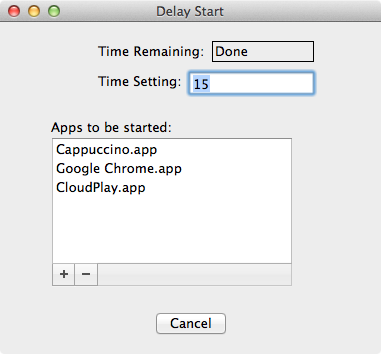
ऐप्स को लॉगिन आइटम में जोड़ने से रोकें
जब एप्लिकेशन लॉगिन आइटम सूची में खुद को जोड़ते हैं,वे वास्तव में एक प्लास्ट फाइल के लिए लिख रहे हैं। आप ऐप्स को ऐसा करने से रोक सकते हैं यदि आप बस उस विशेष फ़ाइल को लॉक करते हैं। ~ / Library / Preferences / com.apple.loginitems.plist पर जाएं और फ़ाइल की ’Get Info’ विंडो खोलें। अब बस ‘लॉक’ विकल्प पर क्लिक करें, और ऐप्स अब आपकी स्पष्ट अनुमति के बिना इस सूची में खुद को जोड़ नहीं पाएंगे। यदि आप कभी लॉगिन आइटम सूची में ऐप नहीं जोड़ पा रहे हैं, तो आपको इस फ़ाइल को अस्थायी रूप से अनलॉक करना चाहिए, इसके प्रारूप के अनुसार ऐप को इसमें जोड़ें, और फिर फ़ाइल को फिर से लॉक करें।
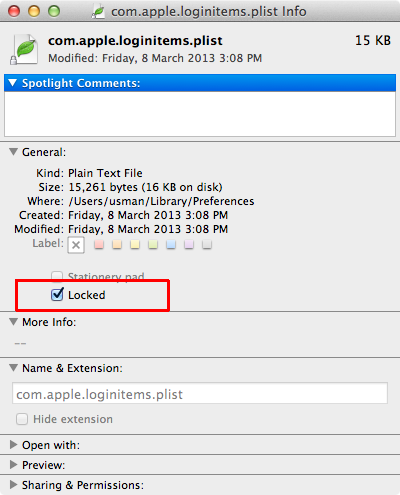
जब एक ऐप लॉगिन फ़ोल्डर में एक आइटम स्थापित करता है, तो सूचित करें
स्वचालित लॉन्च ऑब्जेक्ट डिटेक्शन हम एक ऐप हैपिछले साल की समीक्षा की जो लॉन्च एजेंट आइटमों के लिए आपके मैक पर कई फ़ोल्डर्स की निगरानी करता है। फ़ोल्डरों की सूची के बीच जो इसे मॉनिटर करता है वह है / System / Library / StartupItems। जब भी कोई एप्लिकेशन इस फ़ोल्डर (या अन्य किसी भी) में कुछ जोड़ता है, तो आपको एक सूचना प्राप्त होगी और नए जोड़े गए आइटम को देख सकते हैं। यदि आप पूरी तरह से प्लिस्ट फाइल को लॉक करने के लिए तैयार नहीं हैं, तो आप इस दृष्टिकोण को आजमाना चाहेंगे।
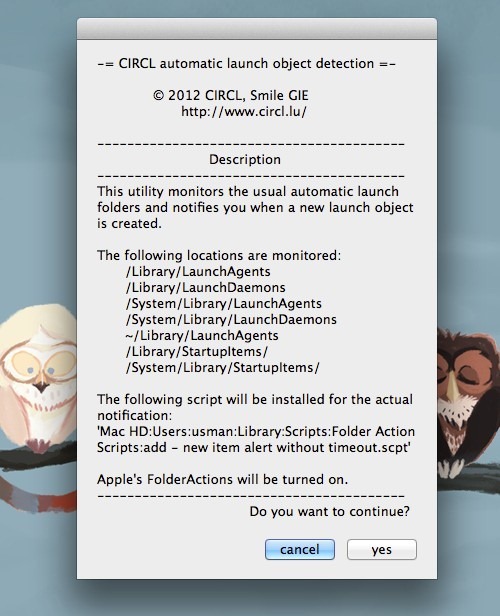
लॉग इन आइटम सूची से ऐप्स हटाना
यदि आपको लॉगिन के माध्यम से खुदाई करने का मन नहीं करता हैआइटम्स सूची से एक ऐप को हटाने के लिए, आप मदद के लिए इसके डॉक आइकन की ओर मुड़ सकते हैं। आइकन पर राइट क्लिक करें, विकल्प पर जाएं और at लॉगिन पर खोलें ’विकल्प को अनचेक करें। कहने की जरूरत नहीं है, यह केवल एक अच्छा विचार है यदि आपके पास हटाने के लिए सिर्फ एक ऐप है।
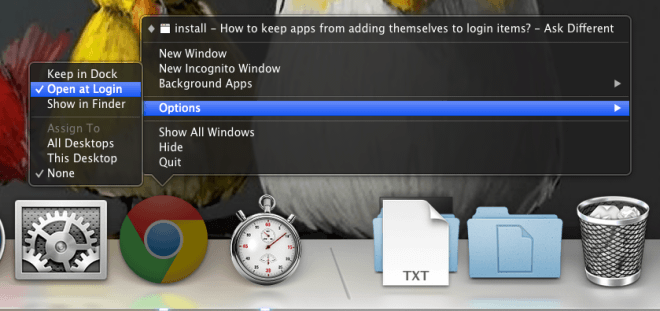
उम्मीद है, अब आप लॉगिन का प्रबंधन कर पाएंगेआइटम बेहतर और नियंत्रित करते हैं कि सूची में क्या जोड़ा गया है। इस पोस्ट के कुछ सुझाव आपको न केवल लॉगिन आइटम सूची में जोड़े जा रहे ऐप्स की निगरानी करने देंगे, बल्कि आपको यह भी सूचित करेंगे कि स्क्रिप्ट को चलाने के लिए स्थापित किया गया है, जो कि एक अतिरिक्त लाभ है।
मैक ऐप स्टोर से देरी शुरू करें













टिप्पणियाँ